win7系统网上邻居不显示其他电脑怎么解决
更新时间:2021-04-25 15:45:30作者:zhong
在电脑上,有很多用户喜欢在电脑里的网上邻居中和别的电脑共享文件,图片之类的,最近有win7用户在使用时,却发现网上邻居不显示其他的电脑了,也不知道要怎么办,那么win7系统网上邻居不显示其他电脑怎么解决呢,下面小编给大家分享解决该问题的方法。
解决方法:
1、在Windows7系统桌面,点击桌面左下角的开始按钮,在弹出菜单中选择“运行”菜单项。
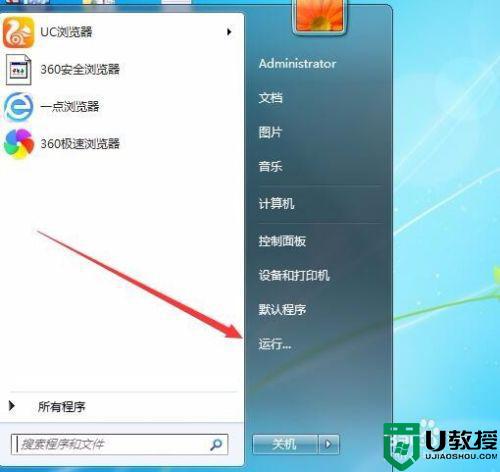
2、这时会打开运行对话框,在文本框中输入命令services.msc,然后点击确定按钮运行该命令。
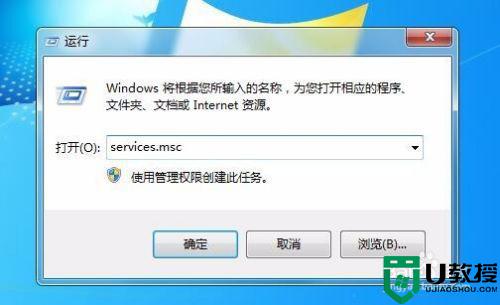
3、在打开的Windows7服务窗口中,找到server服务项,并双击该服务项。
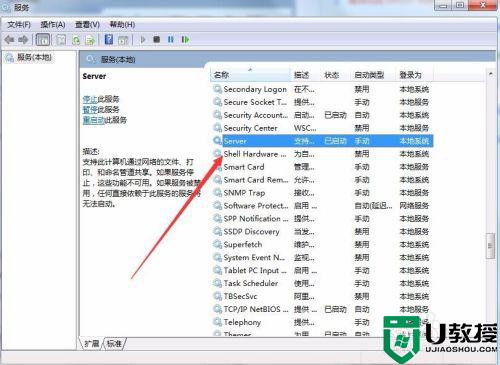
4、在打开的Server属性窗口中,点击启动类型下拉按钮,在弹出菜单中选择“自动”菜单项。
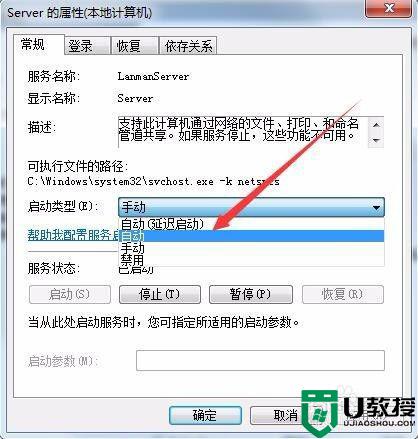
5、重新打开Windows7的运行对话框,在文本框中输入secpol.msc命令,点击确定按钮运行该命令。

6、在打开的本地安全策略窗口中,依次点击“安全设置/本地策略/用户权限分配”折叠菜单,在右侧窗口中找到“从网络访问此计算机”一项。
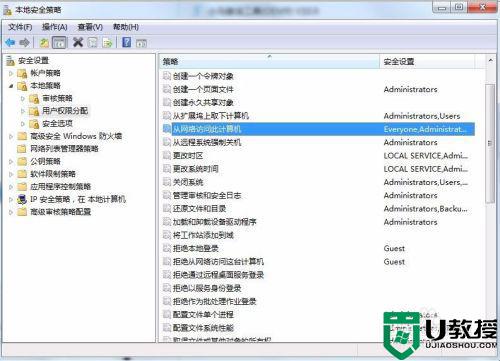
7、在打工的从网络访问此计算机属性窗口中,只保留Everyone一项,把其它的几个用户全部删除,最后点击确定按钮,重新启动电脑后,就可以看到网上邻居中的其它电脑了。
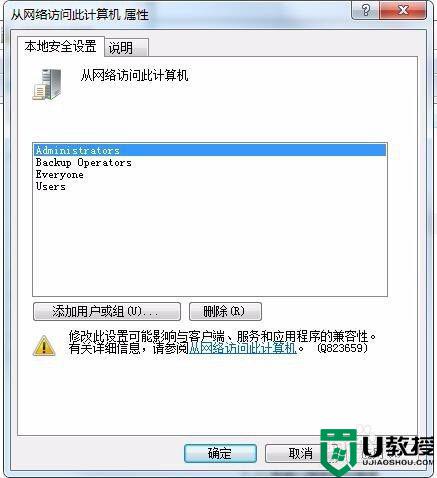
以上就是win7网上邻居不显示其他电脑的解决方法,有看不到其他电脑的话,可以按上面的方法来进行解决。
win7系统网上邻居不显示其他电脑怎么解决相关教程
- win7读取网上邻居很慢怎么办 win7打开网上邻居很慢如何解决
- win7系统网上邻居在哪里打开 win7网上邻居怎么打开
- 电脑w7系统找不到网上邻居如何解决 win7桌面没有网上邻居怎么办
- win7桌面不显示网上邻居怎么回事 win7看不到网上邻居的找回方法
- win7电脑没有网上邻居怎么办 win7系统找不到网上邻居怎么办
- win7网络里无法发现其他网络邻居怎么办
- win7系统看网上邻居不能用怎么办 win7不能访问网上邻居怎么办
- 访问win7的网上邻居的方法 win7怎么访问网上邻居
- win7网上邻居看不到别的电脑怎么回事 win7网上邻居看不到工作组计算机如何处理
- win7系统看不了网上邻居的电脑怎么办
- Win11怎么用U盘安装 Win11系统U盘安装教程
- Win10如何删除登录账号 Win10删除登录账号的方法
- win7系统分区教程
- win7共享打印机用户名和密码每次都要输入怎么办
- Win7连接不上网络错误代码651
- Win7防火墙提示“错误3:系统找不到指定路径”的解决措施
热门推荐
win7系统教程推荐
- 1 win7电脑定时开机怎么设置 win7系统设置定时开机方法
- 2 win7玩魔兽争霸3提示内存不足解决方法
- 3 最新可用的win7专业版激活码 win7专业版永久激活码合集2022
- 4 星际争霸win7全屏设置方法 星际争霸如何全屏win7
- 5 星际争霸win7打不开怎么回事 win7星际争霸无法启动如何处理
- 6 win7电脑截屏的快捷键是什么 win7电脑怎样截屏快捷键
- 7 win7怎么更改屏幕亮度 win7改屏幕亮度设置方法
- 8 win7管理员账户被停用怎么办 win7管理员账户被停用如何解决
- 9 win7如何清理c盘空间不影响系统 win7怎么清理c盘空间而不影响正常使用
- 10 win7显示内存不足怎么解决 win7经常显示内存不足怎么办

